注: この記事は既に役割を終えており、間もなく提供終了となります。 Microsoft では、「ページが見つかりません」の問題を避けるために既知のリンクを削除しています。 このページへのリンクを作成された場合は、同様に、この問題を避けるためにリンクを削除してください。
スライドを複製し、既存のスライドのコンテンツを含むスライドをプレゼンテーションに追加できます。
重要: 貼り付け回復を利用し、複製したスライドのコンテンツの書式設定を維持する場合、スライドをコピーして貼り付けることが推奨されます。
プレゼンテーションのスライドを複製する
-
標準表示モードで、複製する1つまたは複数のスライドのスライドサムネイルを選択します。 複数のスライドを選択するには、スライドのサムネイルをクリックし、Ctrl キーを押しながら他のスライドのサムネイルをクリックします。
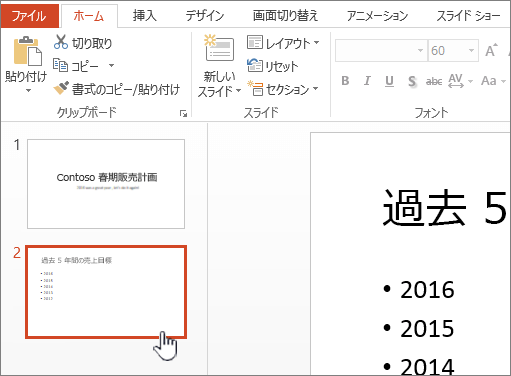
-
[ホーム] タブの [スライド] グループで、[新しいスライド] の横にある矢印をクリックし、[選択したスライドの複製] をクリックします。
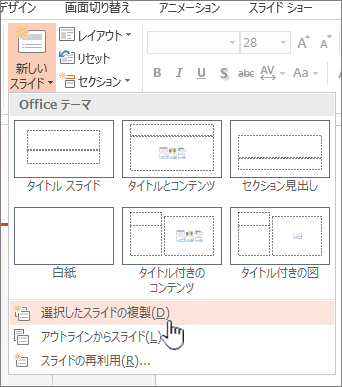
複製したスライドは、選択した一番下のスライドの下に直接挿入されます。
PowerPoint 2010でプレゼンテーション内のスライドを複製する
スライドを複製し、既存のスライドのコンテンツを含むスライドをプレゼンテーションに追加できます。
-
[アウトライン] タブと [スライド] タブを含むウィンドウで、[スライド] タブをクリックします。
![[アウトライン] タブと [スライド] タブを含むウィンドウ](https://support.content.office.net/ja-jp/media/7d5ca845-2f47-4c5f-85a5-bbf9d4112d86.jpg)
-
複製する 1 つまたは複数のスライドを選択します。 複数のスライドを選択するには、スライドをクリックし、Ctrl キーを押しながら他のスライドをクリックします。
-
[ホーム] タブの [スライド] グループで、[新しいスライド] の横にある矢印をクリックし、[選択したスライドの複製] をクリックします。
注: 複製したスライドは、選択した一番下のスライドの下に直接挿入されます。
PowerPoint 2007 でプレゼンテーションのスライドを複製する
-
[アウトライン] タブと [スライド] タブを含むウィンドウで、[スライド] タブをクリックします。
-
複製する 1 つまたは複数のスライドを選択します。
-
[ホーム] タブの [スライド] で [新しいスライド] をクリックします。
-
レイアウト ギャラリーで、[選択したスライドの複製] をクリックします。
注: 複製したスライドは、選択した一番下のスライドの下に直接挿入されます。










